« J’ai perdu mes notes iPhone, comment les récupérer ? »
Vous avez l’habitude de prendre des notes sur votre iPhone au quotidien ? De scanner des documents dans l’application Notes ? De la liste de course au compte-rendu de réunion en passant par des gribouillages d’enfant, les notes iPhone peuvent contenir des informations variées. Hélas, une mauvaise manipulation et voici vos notes supprimées de l’iPhone. Heureusement, celles-ci ne sont pas forcément perdues.
Nous vous proposons quatre solutions pour retrouver vos notes supprimées sur iPhone.
- Retrouver une note supprimée sur iPhone
- Restaurer uniquement les notes depuis une sauvegarde
- Récupérer vos notes à partir d’une sauvegarde iTunes ou iCloud sur le PC sans écraser les données iPhone
- Restaurer vos notes via iTunes / Appareils Apple données iPhone écrasées
- FAQ
💡 Pour éviter la perte de vos notes, pensez à les transférer sur le PC régulièrement : voir des solutions possibles.
Retrouver une note supprimée sur iPhone
Avec synchronisation iCloud
Si la synchronisation des notes avec iCloud est activée, vos notes supprimées de l’iPhone sont placées dans un dossier Suppressions récentes, d’où il est possible de les récupérer.
Comment activer la synchronisation des Notes avec iCloud ?
Tout d’abord, rendez-vous dans les Paramètres de l’iPhone et touchez votre identifiant iCloud (avec votre photo, en haut des paramètres). Puis, sélectionnez iCloud > dans Apps utilisant iCloud touchez Tout afficher > Notes > si l’interrupteur est vert, la synchronisation est activée.

La synchronisation est activée ? Alors vous pouvez récupérer les notes iPhone supprimées dans un délai de 30 jours. Voici comment :
- Ouvrez l’application Notes
- Dans Dossiers, sélectionnez Suppr. récentes
- Touchez ensuite longuement la note que vous souhaitez récupérer, puis, dans les options qui apparaissent, sélectionnez Déplacer.
- Choisissez le dossier de notes vers lequel restaurer la note. Et c’est tout, votre note est sauvée !
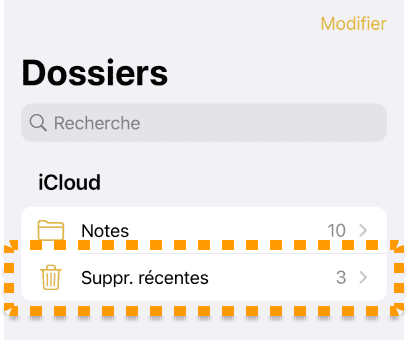
Pourquoi ne trouvez-vous pas les notes récemment supprimées sur iPhone ?
Si la synchronisation de vos notes avec iCloud n’est pas activée, les notes supprimées ne seront pas transférées dans le dossier « Suppressions récentes », et celui-ci ne sera tout simplement pas créé. De même, si vos notes ont été supprimées il y a plus de 30 jours, elles seront définitivement effacées et le dossier, vide, disparaîtra en attendant de nouvelles suppressions.
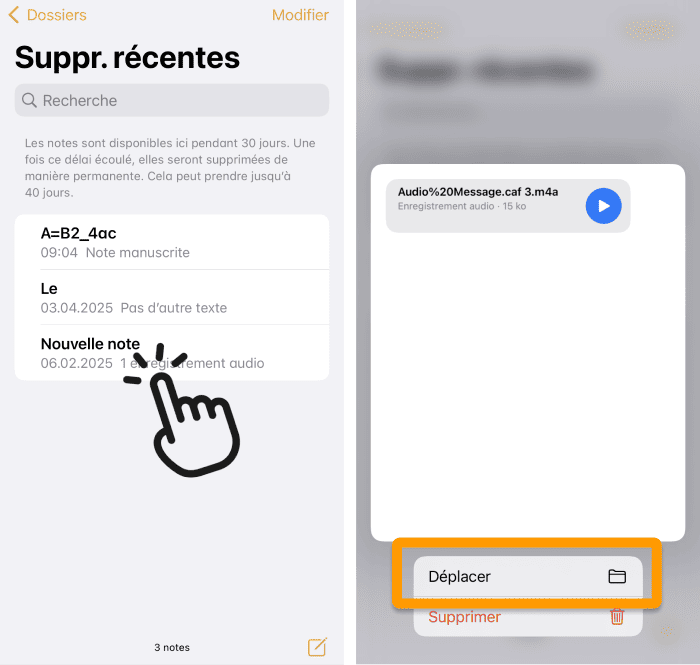
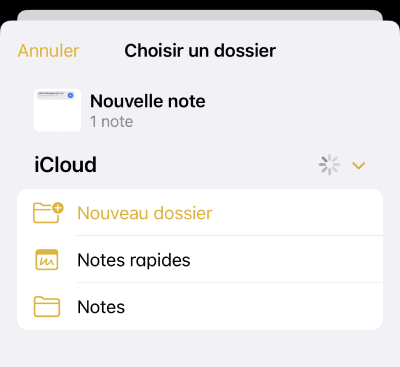

Astuce: Pensez à sauvegarder vos Notes iCloud !
Avec CopyTrans Contacts, sauvegarder vos notes iCloud sur le PC ou une clé USB en toute simplicité :
Récupérer les notes iPhone supprimées
Avec la restauration CopyTrans Shelbee
Si vos notes ne sont pas synchronisées avec iCloud, sachez qu’il existe tout de même des solutions pour récupérer des notes supprimées définitivement sur iPhone, et notamment à partir d’une sauvegarde avec CopyTrans Shelbee :
- Téléchargez et installez CopyTrans Shelbee (référez-vous à ce guide d’installation si besoin) : Télécharger CopyTrans Shelbee .
- Lancez CopyTrans Shelbee et branchez votre iPhone au PC.
- Puis, dans le menu principal, sélectionnez la Restauration personnalisée.
- Choisissez la sauvegarde iTunes ou autre qui contient les notes que vous souhaitez récupérer. Cliquez sur l’icône de crayon pour explorer vos fichiers. En effet, CopyTrans Shelbee permet de sauvegarder et de restaurer votre appareil vers et depuis un dossier de votre choix, sur votre ordinateur ou comme sur une clé USB.
Comment retrouver mes sauvegardes sur mon PC ? - Ensuite, sélectionnez les Notes parmi les différents types de données contenues dans la sauvegarde.
- Enfin, confirmez que vous souhaitez restaurer les notes et remplacer celles qui se trouvent sur votre appareil.
Pour plus d’informations, consultez l’article sur la Restauration personnalisée. - CopyTrans Shelbee va alors créer une sauvegarde de votre appareil que vous pourrez supprimer par la suite. Cette sauvegarde vous prémunit de toute perte de données en cas d’incident technique.
- La restauration est en cours, veuillez patienter. Une fois la restauration terminée, l’appareil va redémarrer.
- C’est fait ! Vous pouvez maintenant débrancher votre iPhone et y retrouver vos notes.


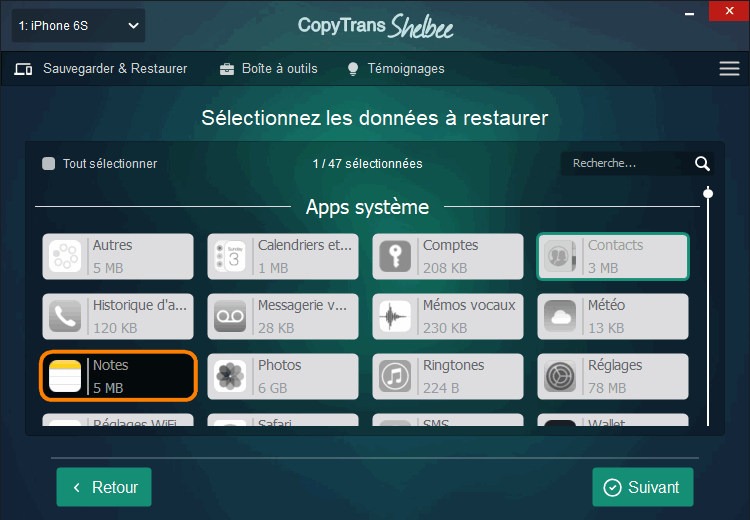
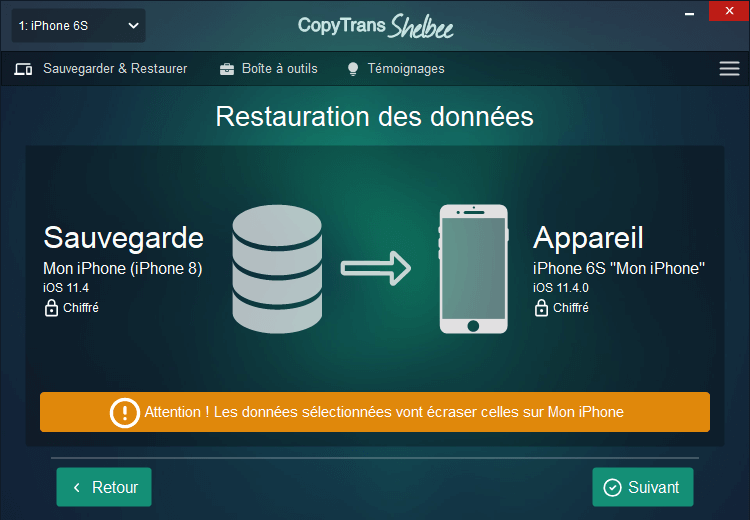
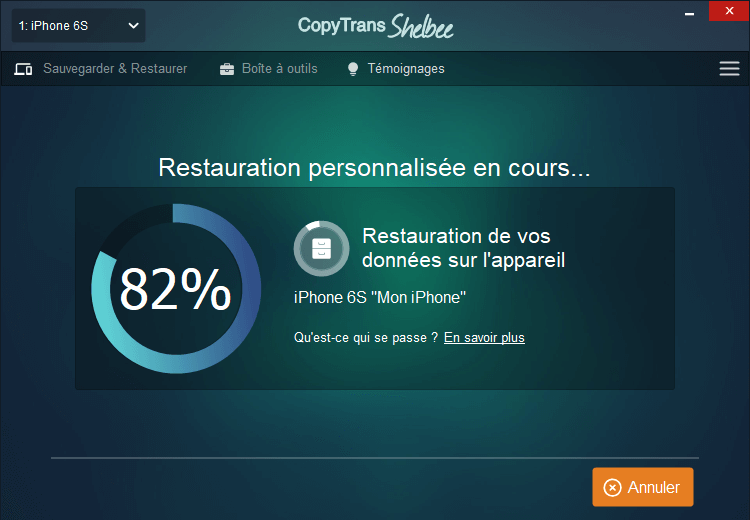
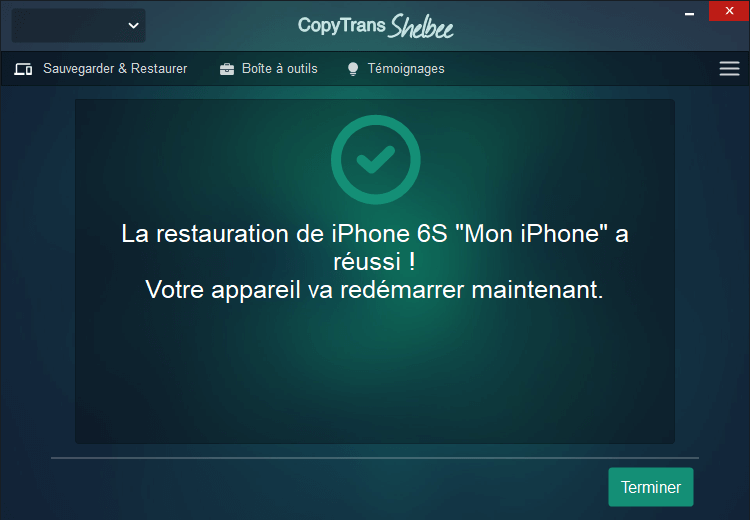

Astuce: Pensez à sauvegarder vos Notes régulièrement !
Avec CopyTrans Contacts, transférer vos notes vers le PC ou une clé USB simplement :
Récupérer les notes à partir de la sauvegarde iTunes ou iCloud
Avec CopyTrans Backup Extractor
Vous ne souhaitez pas écraser les notes présentes sur votre iPhone ou vous n’avez pas l’appareil sous la main ? Vous pouvez retrouver les notes iPhone supprimées à partir du PC.
Avec notre outil CopyTrans Backup Extractor, vous pourrez ainsi récupérer vos notes depuis une sauvegarde locale, iTunes ou iCloud directement sur votre ordinateur au format HTML, ainsi que les pièces jointes (photos, audio, dessins, tableaux, etc.).
- Téléchargez et installez CopyTrans Backup Extractor en cliquant sur le bouton ci-dessous (référez-vous à ce guide d’installation si besoin) : Télécharger CopyTrans Backup Extractor
- Puis lancez le logiciel. Vous pouvez commencer tout de suite la recherche de sauvegardes iOS sur le PC en cliquant sur Rechercher mes sauvegardes, ou bien vous connecter à votre compte iCloud pour explorer vos sauvegardes iCloud. Pour ce faire, cliquez sur Pour retrouver plus de sauvegardes, connectez-vous à iCloud, rentrez vos identifiants iCloud ainsi que le code reçu si l’authentification à double facteur est activée.
- Les sauvegardes iOS stockées sur votre ordinateur sont accompagnées d’une icône en forme de dossier . Celles qui portent une icône de nuage sont vos sauvegardes iCloud.
Sélectionnez la sauvegarde qui contient vos notes. Si vous ne savez pas laquelle choisir, vous pouvez les explorer une à une en cliquant sur Sélectionner pour voir les données qui sont dedans : - Ensuite, il ne reste qu’à choisir les notes parmi les catégories de données en cliquant dessus. Enfin, cliquez sur le bouton Récupérer et choisissez le dossier vers lequel ces fichiers seront exportés. Ceci peut être un dossier sur votre PC ou sur un disque dur externe.
- Enfin, une fois la récupération terminée, cliquez sur Ouvrir le dossier pour retrouver vos notes au format HTML dans le dossier indiqué, accompagnées de leurs pièces jointes.
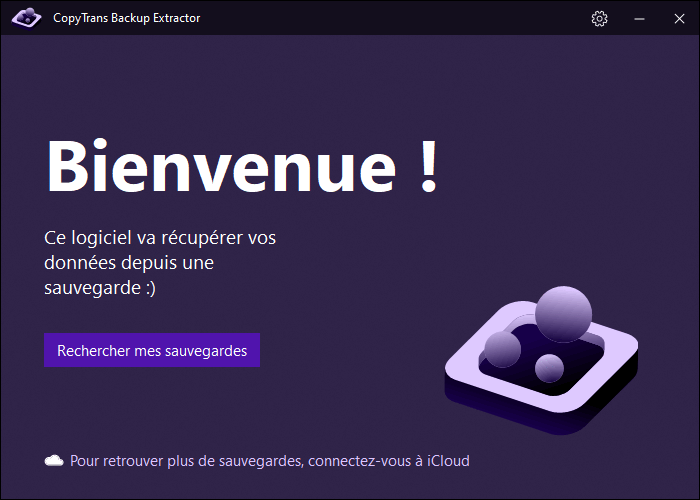

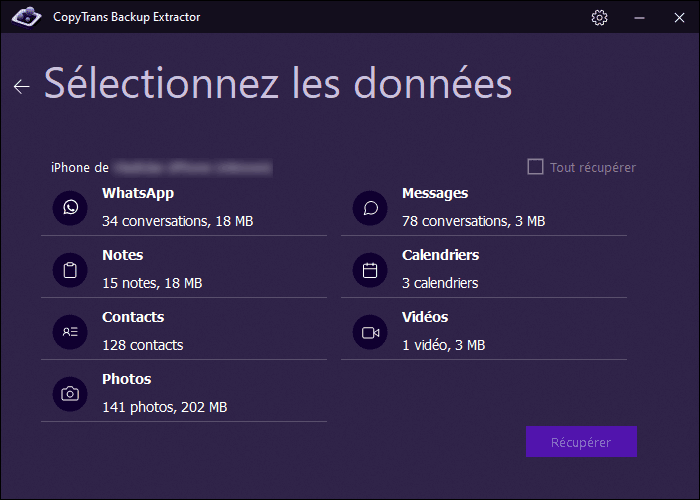
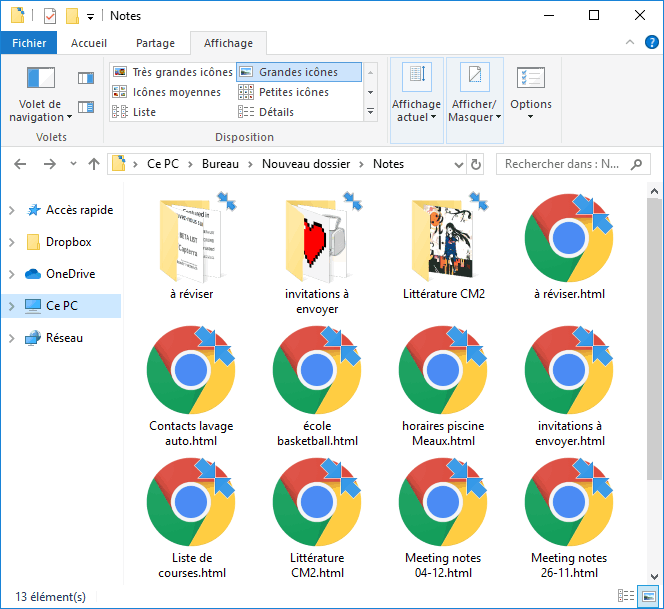
Comment récupérer les notes iPhone
À l’aide d’iTunes / Appareils Apple
⚠ Attention ⚠
La restauration de l’iPhone avec iTunes ou Appareils Apple va écraser la totalité du contenu de votre appareil par celui de la sauvegarde. Cela peut engendrer la perte de vos photos, SMS, musique, etc. Si vous souhaitez restaurer uniquement les notes supprimées sur votre iPhone depuis une sauvegarde, utilisez CopyTrans Shelbee (voir les étapes ci-dessus). Vous pouvez aussi les récupérer sur le PC avec CopyTrans Backup Extractor (voir les étapes ci-dessus).
- Démarrez iTunes et connectez votre appareil à l’ordinateur.
- Attendez ensuite que l’iPhone apparaisse dans iTunes.
- Puis cliquez sur l’icône de l’iPhone et sélectionnez « Restaurer la sauvegarde ».
- Si vous avez récemment fait des synchronisations ou des sauvegardes avec iTunes, vous aurez le choix entre plusieurs sauvegardes. Sélectionnez la date la plus récente et cliquez sur « Restaurer ».
- Une fois la restauration de votre iPhone terminée, vous retrouverez vos notes d’origine, ainsi que toutes les données contenues dans cette sauvegarde.
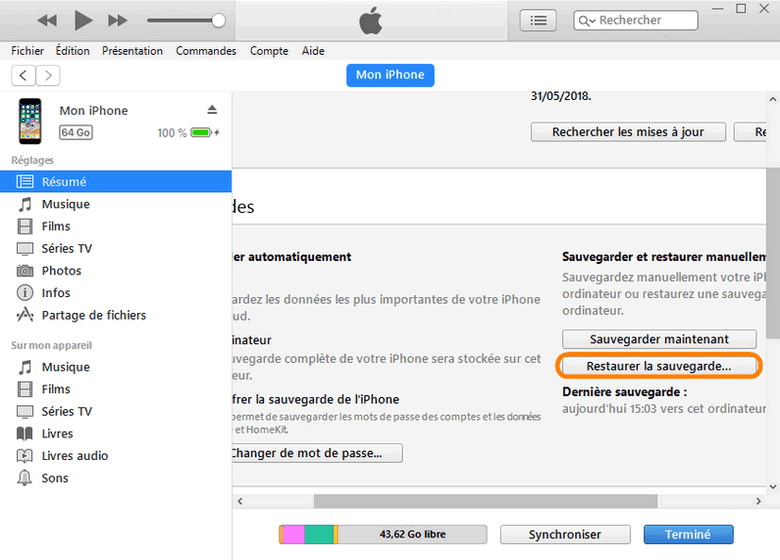

🚀 Depuis 2024, Apple remplace iTunes par Appareils Apple pour ce qui concerne vos sauvegardes. Vous pouvez installer Appareils Apple depuis le Microsoft Store.
- Dans le menu Général, descendez ensuite jusqu’à « Restaurer la sauvegarde ».
- Puis, sélectionnez une sauvegarde et confirmez avec le bouton « Restaurer ».
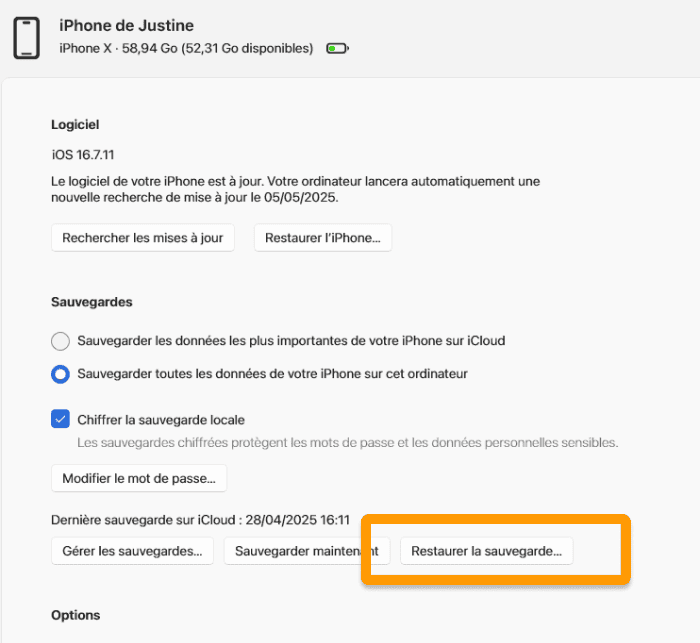
Vous ne souhaitez pas écraser l’intégralité des données de votre iPhone pour retrouver des notes iPhone disparues ? Revenez à la première solution – la restauration personnalisée – ou bien récupérez les notes depuis la sauvegarde sur votre PC.
F.A.Q.
Où vont les notes supprimées sur l’iPhone ?
Si la synchronisation des notes avec iCloud est activée, vos notes supprimées sont transférées dans un dossier Suppressions récentes, une sorte de corbeille temporaire, qui les gardera en mémoire pendant 30 jours. Vous pouvez alors récupérer une note supprimée de l’iPhone depuis Suppressions Récentes.
En revanche, si la synchronisation des notes avec iCloud n’a jamais été activée, vos notes sont supprimées définitivement. Le seul moyen de les retrouver est de disposer d’une sauvegarde pour pouvoir les restaurer sur l’iPhone ou les extraire sur le PC.
Comment retrouver des notes supprimées sur iPhone après 30 jours ?
Cela fait plus de 30 jours que vous avez supprimé une note ? Celle-ci est alors effacée du dossier Suppressions récentes et des serveurs Apple, elle n’existe tout simplement plus. La seule façon de la retrouver sera de disposer d’une sauvegarde. Vous pourrez dans ce cas :
– la récupérer sur votre iPhone en restaurant vos notes uniquement via une restauration personnalisée
– la récupérer sur l’iPhone via une restauration complète de l’appareil avec iTunes ou Appareils Apple
– l’extraire depuis une sauvegarde sur le PC avec CopyTrans Backup Extractor
Les notes Apple sont-elles sauvegardées sur iCloud ?
Les notes Apple sont synchronisées avec iCloud, à condition d’avoir au préalable activé la synchronisation. Dans ce cas, une note supprimée est gardée en mémoire pendant 30 jours.
Il ne s’agit cependant pas d’une réelle sauvegarde, les notes effacées ne sont plus disponibles une fois passé le délai. Si vous voulez sauvegarder vos notes dans iCloud, il vous faudra procéder à une sauvegarde iCloud. Vous pourrez ensuite les restaurer sur votre iPhone lors d’une restauration personnalisée ou les extraire de la sauvegarde vers votre PC.
Pouvez-vous supprimer définitivement des notes sur un iPhone ?
Si vous effacez une note de votre appareil Apple et que la synchronisation iCloud n’est pas activée, celle-ci sera définitivement supprimée.
Vous pouvez également faire disparaître pour de bon une note du dossier Suppressions récentes. Procédez de la même façon que pour restaurer la note depuis Suppressions récentes, seulement sélectionnez « Supprimer » au lieu de « Déplacer » à l’étape 3.
Comment puis-je récupérer une note supprimée sur mon iPhone ?
La façon dont vous pouvez récupérer une note supprimée sur l’iPhone dépend principalement de deux paramètres : la synchronisation avec iCloud et si vous possédez des sauvegardes.
Si vos notes sont synchronisées avec iCloud, explorez le fichier Suppressions récentes et restaurez-les depuis celui-ci.
Si vous avez une sauvegarde :
- Restaurez vos notes et uniquement vos notes sur l’iPhone sans écraser d’autres données avec une restauration personnalisée.
- Récupérez vos notes sur le PC afin de ne rien écraser sur votre iPhone.
- Une restauration complète via Appareils Apple ou iTunes vous permettra également de récupérer vos notes iPhone supprimées, mais remplacera également toutes les données de l’appareil par celles de la sauvegarde au passage.
Si la synchronisation n’est pas activée ou que les notes ne se trouvent plus dans Suppressions récentes, vous ne pouvez malheureusement pas récupérer vos notes iPhone sans sauvegarde.